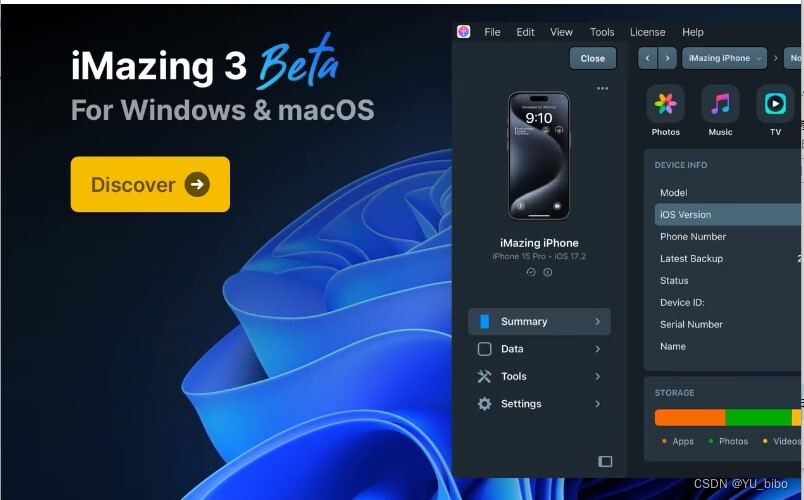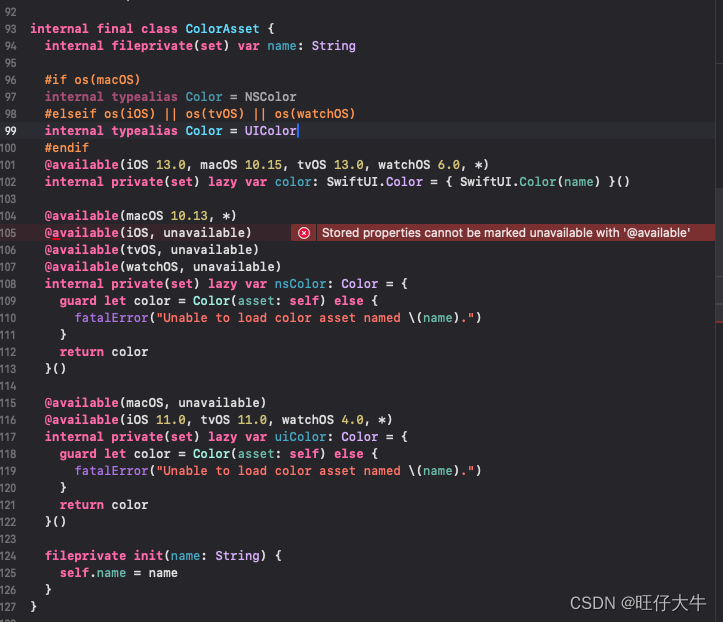本文介绍: 解决办法:在你的iPhone中操作调试手机–设置–隐私与安全–(滑动到最底部)开发者模式–开启开发者模式(需要重启手机)参考:https://github.com/dbmz502/MonkeyDev_Xcode14。在Xcode中 选中XX对应的target (in target ‘XX’)关闭对XX的Code签名。
1. 不升级Xcode如何调试iOS 16
2. iOS16手机开启调试模式
开启开发者模式 “developer mode disable”
解决办法:在你的iPhone中操作调试手机–设置–隐私与安全–(滑动到最底部)开发者模式–开启开发者模式(需要重启手机)
3. 运行遇到的报错 “error: Signing for “XX” requires a development team.”
“Select a development team in the Signing & Capabilities editor.”
几种解决方案如下:
1. 方案1:Build Settings配置
在Xcode中 选中XX对应的target (in target ‘XX’)
点击Build Settings 中 在User-Defined (用户自定义那一栏)
添加CODE_SIGNING_ALLOWED = NO 关闭对XX的Code签名
2. 方案2:Pod配置CODE_SIGNING_ALLOWED (推荐)
参考:https://github.com/CocoaPods/CocoaPods/issues/11402#issuecomment-1201464693
3. 方案3:Pod配置DEVELOPMENT_TEAM
参考:https://github.com/dbmz502/MonkeyDev_Xcode14
声明:本站所有文章,如无特殊说明或标注,均为本站原创发布。任何个人或组织,在未征得本站同意时,禁止复制、盗用、采集、发布本站内容到任何网站、书籍等各类媒体平台。如若本站内容侵犯了原著者的合法权益,可联系我们进行处理。